はじめに
このドキュメントでは、Cisco HCM-Fulfillment(HCM-F)プラットフォーム上でスタンドアロンJavaアプリケーションとして動作するHCS License Manager(HLM)について説明します。HCM-Fサービスインフラストラクチャとメッセージフレームワークを利用して、Unified Communications(UC)アプリケーションおよびPrime License Manager(PLM)との対話/プロビジョニングを行い、展開モードの取得と変更を行います。PLMインタラクション用にUCアプリケーションおよびRepresentational State Transfer(REST)と対話するために、Simple Object Access Protocol(SOAP)APIを使用します。
前提条件
要件
Hosted Collaboration Solution(HCS)の導入に関する知識があることが推奨されます。
使用するコンポーネント
このドキュメントの情報は、次のソフトウェアとハードウェアのバージョンに基づいています。
- HCM-Fバージョン10.6.1
- PLMバージョン10.X
このドキュメントの情報は、特定のラボ環境にあるデバイスに基づいて作成されました。このドキュメントで使用するすべてのデバイスは、クリアな(デフォルト)設定で作業を開始しています。対象のネットワークが実稼働中である場合には、どのようなコマンドについても、その潜在的な影響について確実に理解しておく必要があります。
背景説明
HCSの導入では、スタンドアロンPLMインスタンスのみがサポートされます。Cisco Unified Communications Manager(CUCM)またはCUCxnと共存するPLMは、HCSライセンスの管理ではサポートされません。各スタンドアロンPLMは、各クラスタのユーザ数にかかわらず、最大1000のUCアプリケーションクラスタのライセンスをサポートします。以前のEnterprise License Manager(ELM)では、最大200のクラスタをサポートしていました。サービスプロバイダーは、HCM-Fに複数のPLMを設置できます。
設定
注:このセクションで使用されているコマンドの詳細を調べるには、Command Lookup Tool(登録ユーザ専用)を使用してください。
- PLMを最初にインストールすると、デモモードで実行され、HLMに追加できません。PLMがデモモードであるかどうかを確認するには、Aboutをクリックします。
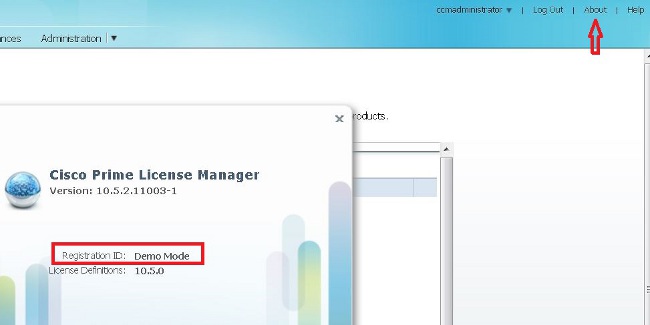
- 少なくとも1つのHCSライセンスを追加すると、PLMがデモモードから外れるため、HCMFにデモモードを追加できます。次の図に示すように、PLMがデモモードで実行されないかどうかを確認する方法です。
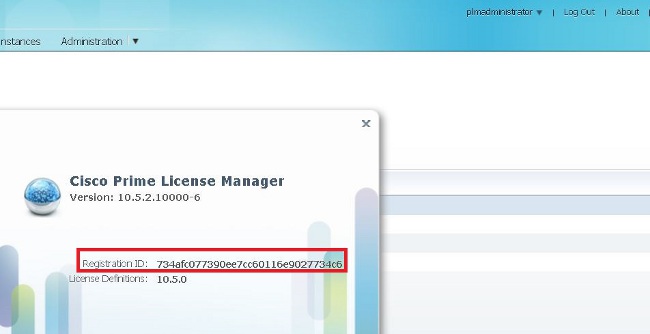
- HCM-Fで、Global Deployment Modeドロップダウンリストから導入モードを選択します。
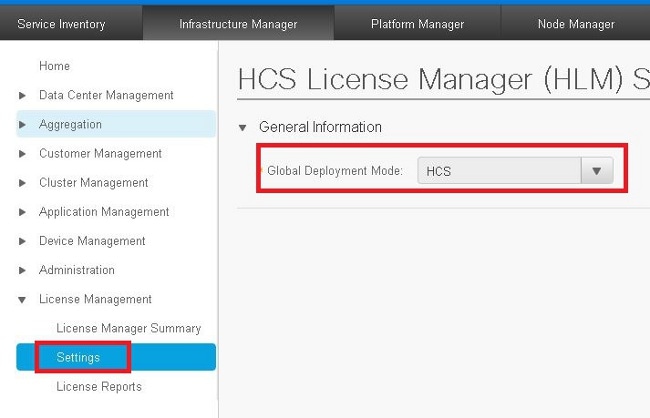
注:導入モードは、PLMにインストールされている前のライセンスタイプに従ってHCM-Fで設定する必要があります。
- HCM-FにPLMを追加します。
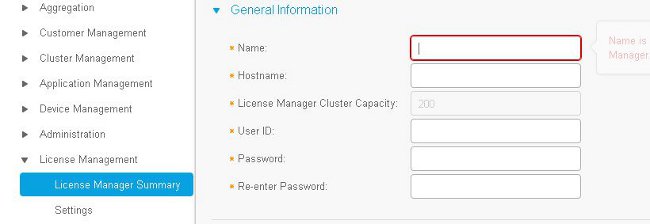
- 名前:PLN名
- Hostname(ホスト名):PLM IPアドレスまたは完全修飾ドメイン名(FQDN)
- User ID:PLM OS管理者ユーザ
- Password(パスワード):PLM OS管理者パスワード
注:PLMが追加されるとすぐに、HCM-F GUIでPLMパスワードを変更できなくなります。この機能は将来のHCM-Fリリースで導入される予定であり、PLM側でのパスワード変更によりHCM-Fとの統合が中断されます。
このワークフローは、PLMが追加されるとすぐに開始されます。
- HLMがPLMとの接続を検証します。接続はHTTPS、ポート8443で確立され、OS管理者ユーザIDとパスワードを使用し、サービスプロバイダーIPを使用します。
- HLMは正しいAPIを呼び出すためにPLMバージョンを確認し、それに応じてバージョンを設定します。
- HLMはPLM導入モードを設定します。
- それに応じてモードが変更されると、PLMは200 OKで応答します。
PLM導入モードがHCSモードであるかどうかを確認するには、https://plmServerHostname/elm-resourcesのURLを入力します。
次の図に示すように、PLMは現在の導入モードで応答します。
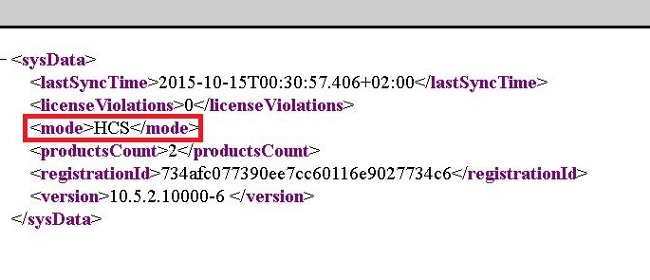
- HCM-FでUCアプリケーションクラスタをPLMに割り当てます。ライセンスマネージャの要約で、正しいPLMのチェックボックスをオンにします。
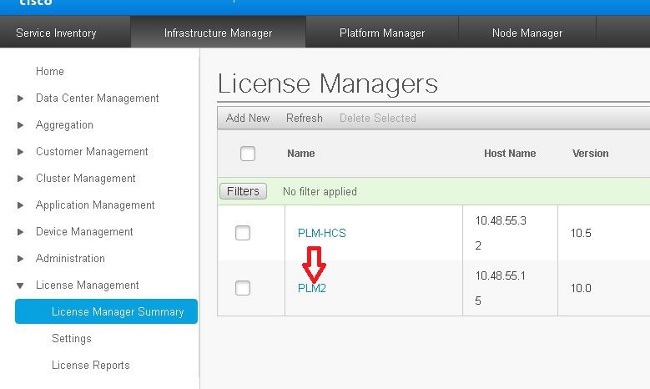
- Assignをクリックする。
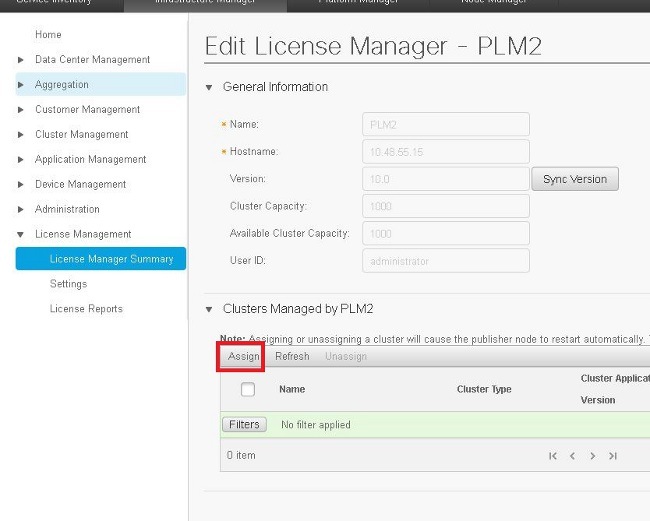
条件を満たすクラスタがポップアップウィンドウに表示されます。クラスタのチェックボックスをオンにして、Assignをクリックします。
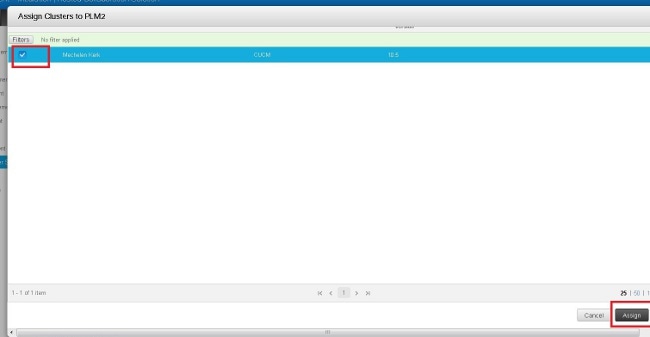
注:クラスタがHCM-FのELMに割り当てられると、アプリケーションが再起動されます。
HCM-Fを介してクラスタをPLMに割り当てる場合の詳細なHLMワークフローは次のとおりです。
- HLMは、クラスタがELMに割り当てられる資格があるかどうかを確認します。
- PLMは、クラスタがPLMに追加できるかどうかを確認します(PLMに追加できるのは、パブリッシャサーバとCUCクラスタがあるCUCMクラスタだけです)。
- HLMが、設定された導入モードをUCアプリケーションWeb導入サービスに送信します。
- モードが正しく設定されたことを確認するために、HLMからget deploymentが送信されます。
- HLMが再起動要求を送信します。
- HLMは5分間のポーリングモードに入り、UCアプリケーションに「再起動は完了です」と要求します。
- UCアプリケーションのHLMタイムアウトには、最大で40分かかります。
- UCアプリケーションが「restart Complete」で応答すると、HLMはモードを確認するために1つ以上の「get deployment mode」を送信します。
- HLMが要求を送信して、クラスタをPLMに強制的に追加します。
- 4時間ごとに、HLM監査プロセスが、UCアプリケーションがPLMとHCM-Fの間で同期していないかどうかを確認します。
注:UCアプリケーションはステップ5に従ってリブートします。 HLMがService Provide IP経由でUCアプリケーションに接続し、UCアプリケーションOSの管理者ユーザ/パスワード経由でクラスタをリブートします。
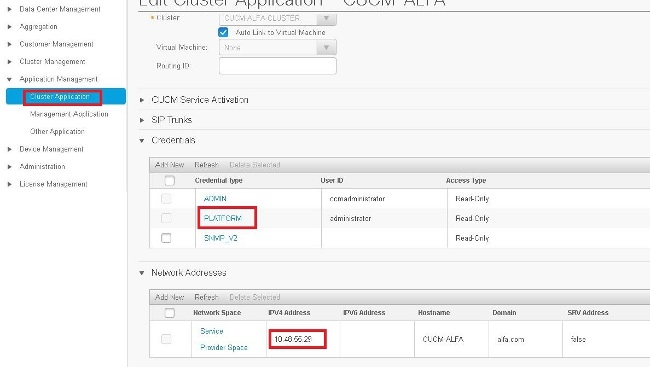
確認
このセクションでは、設定が正常に動作していることを確認します。
UCアプリケーションが導入モードになっていることを確認するため、UCアプリケーションのCLIでutils create report platformコマンドを入力します。CUCMがレポートを生成します。このスニペットに従って導入モードを簡単に確認するには、レポートを確認してください。
<ProductDeploymentMode>
<ParamNameText>Deployment Mode for this instance</ParamNameText>
<ParamValue>HCS</ParamValue>
[an error occurred while processing this directive]
トラブルシュート
現在、この設定に関する特定のトラブルシューティング情報はありません。